15 geriausių „Google Pixel“ patarimų ir gudrybių
The Google Pixel yra populiari telefonų linija su gausiu funkcijų rinkiniu ir galingomis specifikacijomis. Esame tikri, kad jums patinka „Pixel“, bet ar išnaudojate visas jo galimybes?
Yra daug „Google Pixel“ gudrybių, apie kurias galbūt nežinote. Daiktai, kuriuos reikia naudoti tik vienu mygtuku, tačiau tai nėra akivaizdi funkcija, nebent norėtumėte naršyti „Pixel“ nustatymuose.
Toliau pateikiami keli mūsų mėgstamiausi Google Pixel patarimai ir gudrybės, kad galėtumėte išnaudoti visas savo telefono galimybes. Daugelis jų veikia su kiekvienu „Pixel“ leidimu, todėl net jums, pradiniams „Pixel“ savininkams šis sąrašas turėtų būti labai naudingas!
Kai kurioms toliau paminėtoms funkcijoms reikalinga naujausia „Android“ operacinė sistema. Mokytis kaip atnaujinti telefoną į naujausią OS, kad galėtumėte pasinaudoti daugiau šių patarimų.
01
iš 15
Greitai atidarykite fotoaparatą
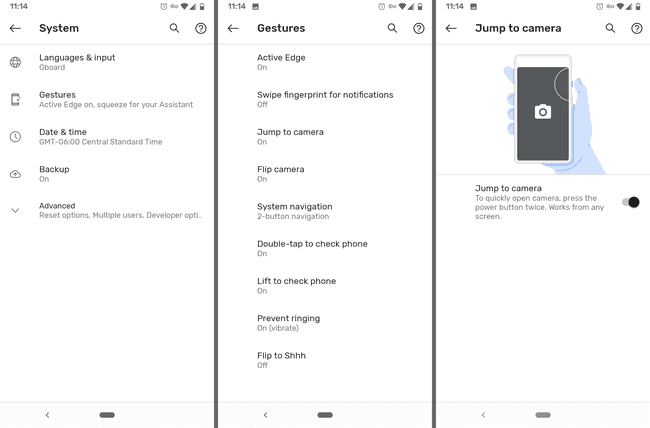
Jei kada nors praleidote akimirką padaryti puikią nuotrauką, nes užtruko per ilgai, kol atrakinote telefoną ir radote fotoaparato programą, šis patarimas yra tas, kurio nenorite praleisti.
Telefone yra nustatymas, kuris, jei įjungtas, atidarys fotoaparatą, kai du kartus paspausite maitinimo / užrakinimo mygtuką. Nesvarbu, ar esate užrakinimo ekrane, ar programoje, fotoaparatas iš karto perims, kad suteiktų jums kelias papildomas sekundes, kurių reikia norint greitai nufotografuoti arba pradėti filmuoti.
Norėdami tai įjungti, eikite į Nustatymai > Sistema > Gestai > Peršokti prie fotoaparato.
02
iš 15
Automatiškai identifikuokite dainas
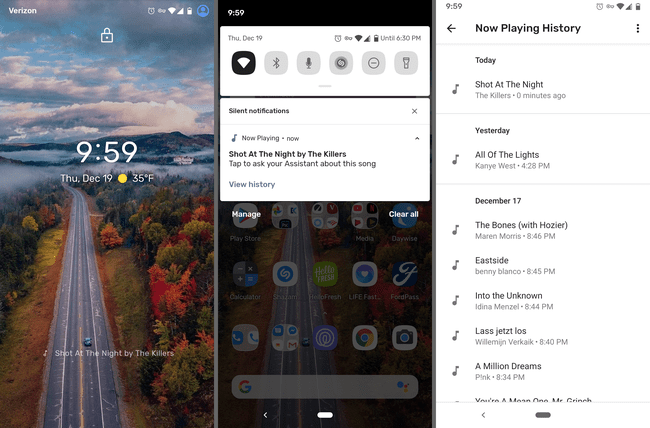
Šis „Google Pixel“ triukas leidžia pamatyti, kokia daina groja netoliese, neatidarius programos ar net neatrakinant telefono. Tai tarsi turėjimas Šazamas užrakinimo ekrane amžinai, net jei nenaudojate „Shazam“.
Šios funkcijos išskirtinumas yra tai, kad ji veikia visiškai neprisijungus, todėl „Google“ niekada nesiunčiama nieko ir galite ja naudotis net neturėdami duomenų ryšio. Nustatymuose taip pat pateikiamas visas identifikuotų dainų sąrašas. Jūs netgi galite sukurti nuorodą į šį sąrašą savo pagrindiniame ekrane, kad galėtumėte bet kada greitai pasiekti.
Įjunkite tai per Nustatymai > Garsas > Dabar žaidžia. Dainos rodomos ir užrakinimo ekrane, ir pranešimų išskleidžiamajame meniu.
Deja, originalus Pixel (2016) negali tokiu būdu atpažinti dainų.
03
iš 15
Suspauskite telefoną, kad suaktyvintumėte „Google Assistant“.

Taip, tai tiesa. Iš tikrųjų galite suspausti telefoną, kad atidarytumėte „Google“ padėjėjas.
Kitą kartą, kai reikės padaryti priminimą, ko nors ieškoti, išsiųsti žinutę ar patikrinti orą, tiesiog suspauskite apatinę telefono pusę, kad pradėtumėte.
Eiti į Nustatymai > Sistema > Gestai > Active Edge norėdami įjungti šią funkciją. Čia taip pat galite reguliuoti suspaudimo jautrumą ir priversti jį veikti, kai ekranas išjungtas.
Su „Pixel 2“ įdiegta „Squeeze“ funkcija, todėl originalus „Pixel“ to nepalaiko.
04
iš 15
Gaukite bet kokio telefono garso subtitrus gyvai
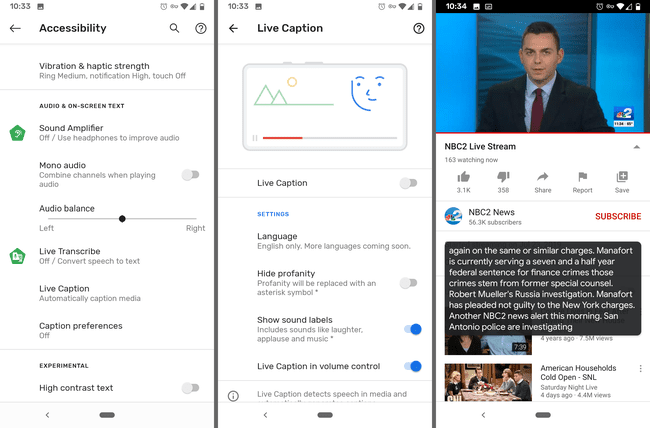
Subtitrai gyvai pateikia realaus laiko antraštes, leidžiančias atkurti garsą jūsų telefone. Jei esate ramioje vietoje be ausinių, bet vis tiek turite žinoti, kas sakoma, tiesiog sumažinkite telefono garsumą ir įjunkite subtitrų funkciją tiesioginiu režimu, kad galėtumėte skaityti, kas kalbama.
Tai veikia su viskuo, išskyrus telefono skambučius, muziką ir VoIP, todėl įjunkite tiesiogines transliacijas, archyvuotus vaizdo įrašus, internetines transliacijas ar bet ką kitą.
Įgalinkite tiesioginį subtitrų transliavimą savo Pixel per Nustatymai > Prieinamumas > Subtitrai gyvai. Tame ekrane yra galimybė garsumo valdymo meniu rodyti tiesioginio subtitrų perjungiklį, kad būtų lengviau įjungti ir išjungti.
Subtitrai realiuoju laiku buvo pristatyti naudojant „Android 10“ ir yra skirti tik „Pixel 2“ ir naujesniams įrenginiams, išskyrus kelis kitus „Android“ telefonus.
05
iš 15
Automatiškai tikrinti gaunamus skambučius

„Google Pixel“ telefonuose yra funkcija, vadinama Skambinimo ekranas kuri iš esmės atsakys į telefono skambučius. Kai įgalinate jį įeinantiems skambučiams, realiuoju laiku galite matyti „Google“ padėjėjo ir gavėjo pokalbį.
Norėdami tai padaryti dar labiau, netgi galite automatiškai tikrinti skambučius. Šlamšto skambučiai gali būti automatiškai tikrinami arba tyliai atmesti, kad apie juos net negautumėte pranešimo. Taip pat galite tikrinti pirmą kartą skambinančius ir (arba) privačius / paslėptus numerius.
Atidarykite Telefono programą, kad galėtumėte pasinaudoti šiuo „Pixel“ patarimu. Iš trijų taškų meniu viršuje dešinėje eikite į Nustatymai > Šlamšto ir skambučių ekranas > Skambinimo ekranas dėl visų variantų.
06
iš 15
Niekada netrūksta nuotraukų ir vaizdo įrašų saugyklos
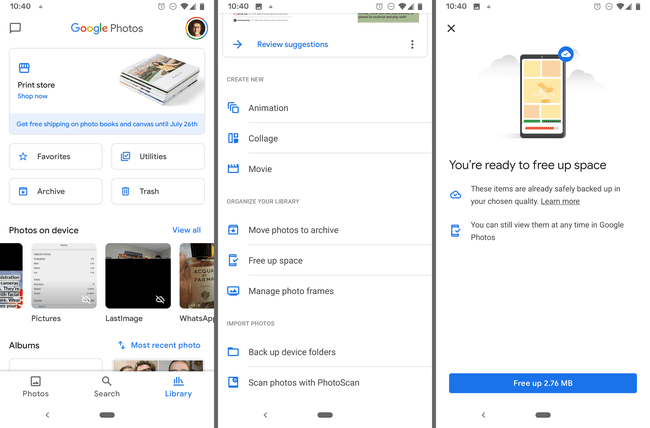
Tai tikrai patogus „Pixel“ triukas, kuris veikia ir kituose telefonuose, tačiau ypač naudingas „Pixel“ savininkams.
Visų nuotraukų ir vaizdo įrašų atsarginės kopijos gali būti sukurtos „Google“ nuotraukos, bet kad ir kaip būtų puiku, neturėtumėte pamiršti jame įmontuotos vietos taupymo funkcijos. Jis automatiškai ištrins visus jūsų įrenginyje esančius vaizdus ir vaizdo įrašus, kurių atsarginės kopijos jau saugiai sukurtos „Google“ nuotraukose.
Štai ką daryti: bakstelėkite biblioteka programos apačioje pasirinkite Komunalinės paslaugos > Atlaisvinkite vietos, tada bakstelėkite Atlaisvinti potencialiai atsigauti daug vietos telefone, kurią galėsite panaudoti kitiems dalykams, pvz., muzikai, programoms ir daugiau nuotraukų bei vaizdo įrašų.
Papildomas patarimas, kurį gausite kaip „Pixel“ savininkas neribotas saugykla visoms jūsų nuotraukoms ir vaizdo įrašams. Tai reiškia, kad galite pasiimti tiek, kiek norite, ir saugoti juos savo „Google“ nuotraukų paskyroje, kad vietos telefono saugykla niekada nepritrūktų. Tol, kol naudositės Atlaisvinkite vietos mygtuką, jums niekada nereikės naudoti telefono saugyklos, kad galėtumėte laikyti nuotraukas ir vaizdo įrašus.
Vienintelis dalykas yra tas, kad atsižvelgiant į tai, kokį Pixel modelį turite, galite įkelti tik aukštos kokybės medijos failus, o ne originalius / visos skyros failus. Tu gali patikrinkite dabartinius apribojimus čia.
07
iš 15
Fotografuokite profesionalios kokybės portretus
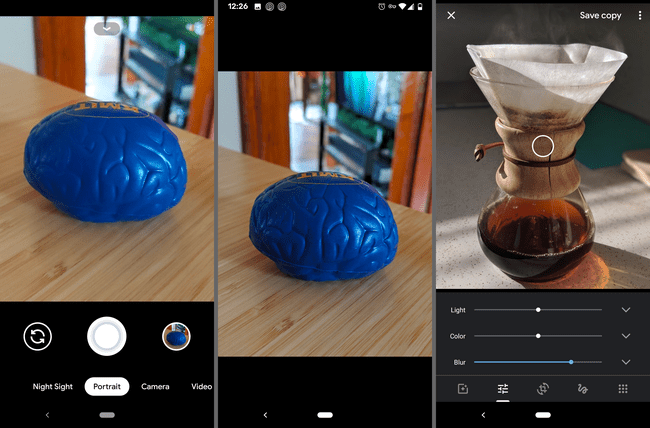
Jau žinote, kad jūsų telefono kamera yra viena geriausių, tačiau „Pixel“ triukas, kurio galbūt nenaudojate, yra portreto režimas.
Prieš fotografuodami, slyskite į Portretas. Išsaugojęs, telefonas automatiškai sulies objekto foną, nesvarbu, ar tai asmenukė, ar jūsų daryta nuotrauka, ar kažkas kita.
Tai netgi galite padaryti su kitomis „Google“ nuotraukose išsaugotomis nuotraukomis (jei joje yra asmuo) ir nuotraukomis, kuriose nenaudojote portreto režimo. Tiesiog naudokite redagavimo mygtuką, kad sureguliuotumėte Suliejimas nustatymą.
08
iš 15
Sukurkite konkrečios programos sparčiuosius klavišus
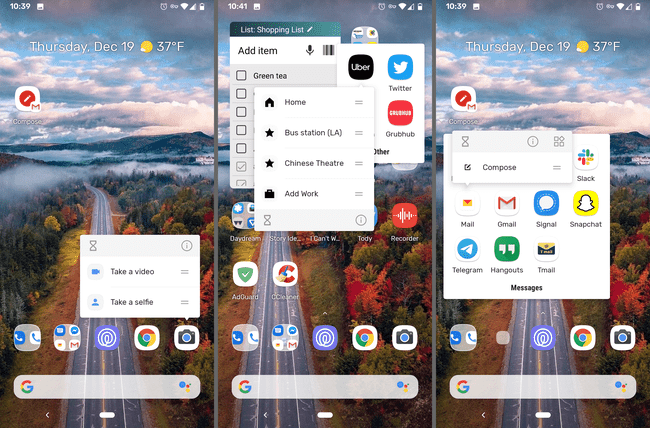
Kai kurios programos turi greitosios prieigos funkcijas, kurias galite atidaryti trumpai paspaudę ir palaikę programos piktogramą. Išbandykite su fotoaparatu ir pamatysite nuorodą, leidžiančią nufotografuoti vaizdo įrašą arba asmenukę.
Tai labai patogu, jei vis dažniau naudojate programą tam pačiam tikslui, pavyzdžiui, atidarote grojaraštį muzikos programoje arba kuriate naują el. laišką. Tiesiog atidarykite šį nedidelį meniu, kad pereitumėte tiesiai prie norimos funkcijos. Taip pat galite vilkti nuorodą į pagrindinį ekraną, kad dar labiau paspartintumėte veiklą.
Išbandykite bet kurioje turimoje programoje ir sužinokite, ar yra greitesnis būdas gauti vietas. „YouTube“, „Shazam“, „Messages“, banko programos, telefonas, nustatymai, „Twitter“, žemėlapiai ir žiniatinklio naršyklės – tai tik keli pavyzdžiai.
09
iš 15
Darykite geresnes nuotraukas esant prastam apšvietimui naudodami naktinį vaizdą

„Night Sight“ yra visuose „Pixel“ įrenginiuose integruota fotografavimo funkcija, kuri iš esmės yra „blykstė be blykstės“. Tai pagerina nuotraukas, darytas esant silpnam apšvietimui, tačiau norint, kad ji veiktų, nereikia naudoti blykstės.
Kai būsite pasiruošę fotografuoti, bakstelėkite Išbandykite naktinį vaizdą (jei jį matote) arba braukite per Naktinis reginys režimu. Paspaudę užrakto mygtuką, palaukite kelias sekundes, kol nuotrauka bus baigta.
Mokytis kaip naudoti „Night Sight“ savo „Pixel“. dėl visų smulkmenų.
10
iš 15
Nutildyti pranešimus, kai padedi telefoną
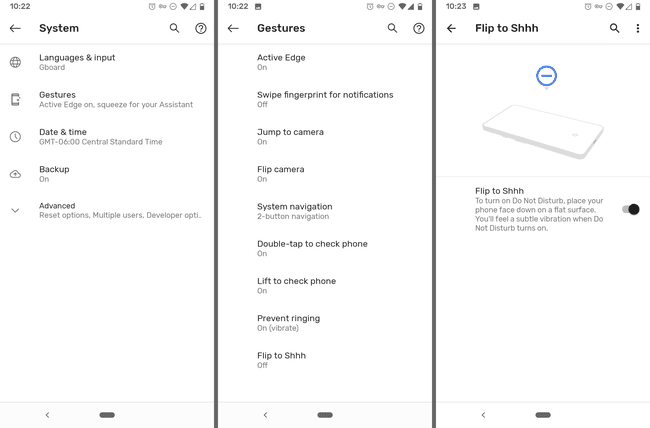
Tai nuostabus „Google Pixel“ triukas, įgalinantis režimą „Netrukdyti“, jei gulite telefoną veidu žemyn. Jei ekranas rodomas, gausite pranešimus, bet jei ne, viskas bus nutildyta.
Dar galite rankiniu būdu perjunkite netrukdymo režimą; Šis patobulinimas leidžia akimirksniu tai padaryti be laisvų rankų.
Tai yra sistemos gestų nustatymas, todėl eikite į Nustatymai > Sistema > Gestai > Apverskite Shhh kad jį įjungtumėte.
11
iš 15
Įgalinkite „Pixel“ tamsųjį režimą
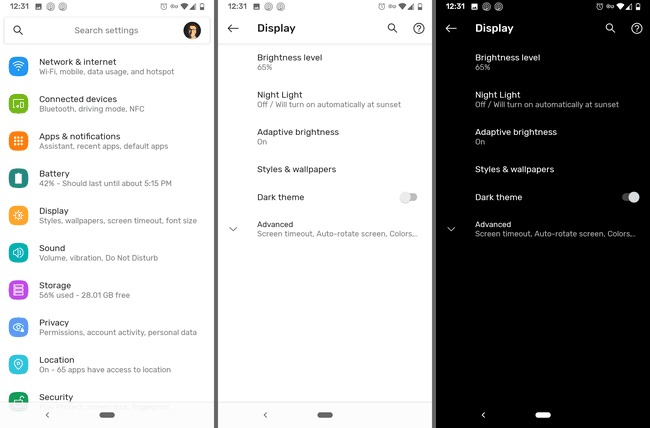
Yra globalus tamsus režimas nustatymą, kurį galite įjungti, kad dauguma jūsų „Pixel“ naudoja juodą temą. Tai apima meniu, pranešimų ir aplankų foną, „Google Assistant“ ir daugybę programų, net ir trečiųjų šalių.
Eiti į Nustatymai > Ekranas > Tamsi tema norėdami perjungti šį pakeitimą.
Bet kuris „Pixel“, kuriame veikia „Android 10“, turi prieigą prie tamsiosios temos.
12
iš 15
Atviriems „Wi-Fi“ tinklams naudokite VPN

Automatinis prisijungimas prie tinklų, su kuriais nesate susipažinę, paprastai nėra gera idėja. Prisijungdami prie neapsaugotų viešųjų „Wi-Fi“ tinklų rizikuojate savo privatumu ir saugumu.
Tačiau „Pixel“ naudotojai gali ne tik įjungti automatinį viešųjų „Wi-Fi“ viešosios interneto prieigos taškų ryšį, bet ir tuo pat metu susieti jį su VPN valdo Google.
Naudodami viešuosius „Wi-Fi“ tinklus sumažinate duomenų naudojimą, o VPN padeda apsaugoti ryšį, kad galėtumėte saugiai naudotis telefonu kaip namuose.
Norėdami tai įjungti, eikite į Nustatymai > Tinklas ir internetas > Bevielis internetas > „Wi-Fi“ nuostatosir įgalinti Prisijunkite prie atvirų tinklų.
Tai svarbus „Pixel“ triukas, kurį turėtų panaudoti visi. Jis veikia „Pixel“ ir „Nexus“ įrenginiuose, kuriuose veikia 5.1 ir naujesnės versijos „Android“, tačiau tik tam tikrose šalyse kaip JAV, Kanada, Meksika ir keletas kitų.
13
iš 15
Nufotografuokite savo balsu
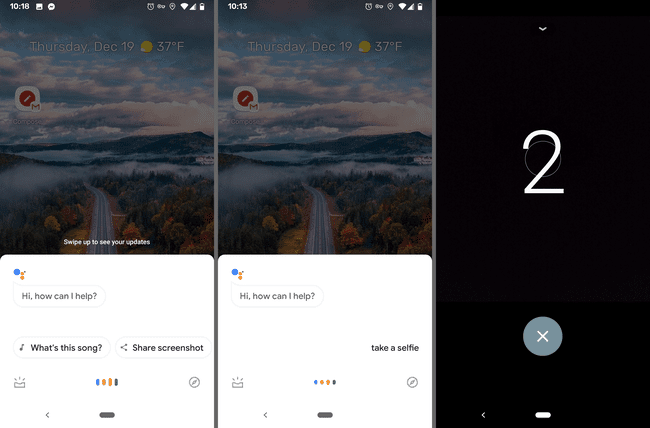
Kai neturite budėjimo režimo, kuris galėtų nufotografuoti, ir nenorite išsitraukti asmenukės lazdelės, atvirkštinio skaičiavimo nuotraukos yra geriausias būdas. Šis „Pixel“ triukas naudoja „Google Assistant“ nuotraukoms fotografuoti, ir tai yra gana nuostabu.
Tiesiog sakyk Gerai Google, nufotografuok, arba Gerai, Google, pasidaryk asmenukę, kad pradėtumėte atgalinį skaičiavimą. Turėsite tris sekundes, kad nustatytumėte save arba savo grupę ir padarytumėte nuotrauką laisvų rankų įranga.
14
iš 15
Užrakinkite telefoną per kelias sekundes
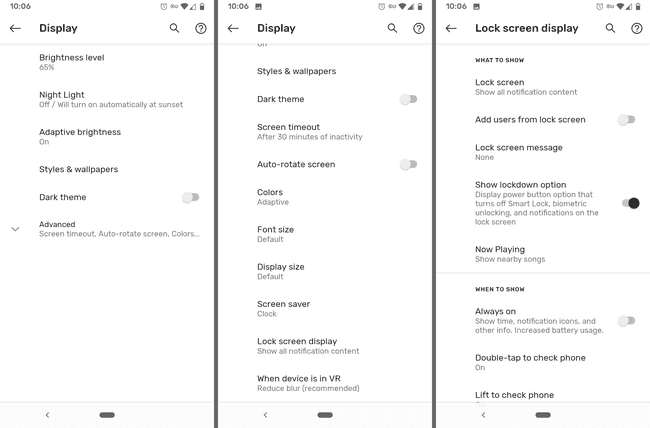
Jau žinote, kad vieną kartą paspaudus maitinimo mygtuką telefonas užrakinamas. Galbūt nežinote, kad jūsų „Pixel“ telefone yra funkcija „Lockdown“, kuri atlieka dar daugiau.
Kai įjungiate Lockdown, jis išsijungia Smart Lock, išjungia biometrinį atrakinimą ir slopina visus pranešimus užrakinimo ekrane.
Tai galite padaryti, jei manote, kad kažkas netrukus gali priversti jus atsisakyti telefono. Negalite būti priversti pateikti piršto atspaudo, nes pirštų atspaudų jutiklis išjungtas, o pranešimai ir kita neskelbtina informacija nerodomi užrakinimo ekrane.
Įjungti užrakinimą Nustatymai > Ekranas > Išplėstinė > Užrakinimo ekranas > Rodyti užrakinimo parinktį. Norėdami jį naudoti, tiesiog paspauskite ir palaikykite maitinimo mygtuką, tada bakstelėkite Izoliacija. Įvedus prieigos kodą, viskas grįš į normalią būseną.
15
iš 15
Peržiūrėkite pranešimus naudodami pirštų atspaudų jutiklį
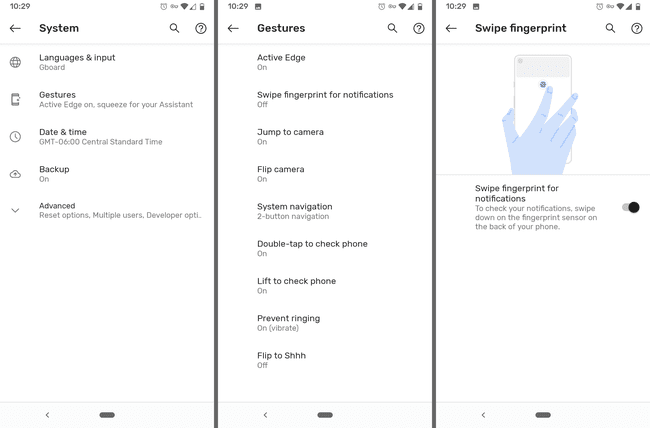
Gali būti sunku valdyti telefoną viena ranka, tačiau šis „Google Pixel“ triukas gali padėti. Užuot ištiesę pirštą į ekrano viršų, norėdami peržiūrėti pranešimus, tereikia perbraukti piršto atspaudų jutiklį telefono gale.
Tiesiog braukite žemyn per jutiklį, kad peržiūrėtumėte pranešimus, ir braukite aukštyn, kad juos uždarytumėte.
Jei jūsų telefone yra pirštų atspaudų skaitytuvas, įjunkite šį triuką čia: Nustatymai > Sistema > Gestai > Perbraukite piršto atspaudą, kad gautumėte pranešimus.
